Brother MFC-J280W, MFC-J425W, MFC-J430W, MFC-J432W, MFC-J435W Network User's Guide
...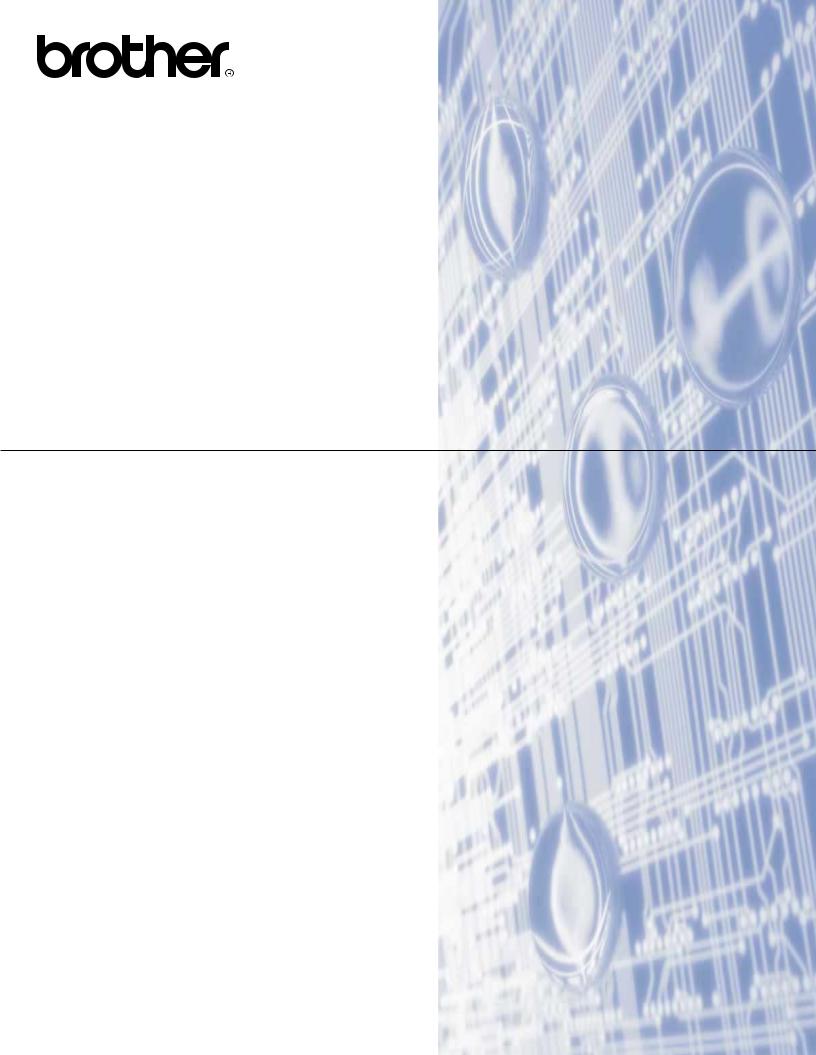
Viac-protokolový multi-funkčný tlačový server s integrovaným Ethernetom a multi-funkčný tlačový server s bezdrôtovým Ethernetom
PRÍRUČKA SIEŤOVÝCH APLIKÁCIÍ
Táto príručka sieťových aplikácií obsahuje užitočné informácie o nastaveniach káblových a bezdrôtových sietí, nastaveniach zabezpečenia a nastaveniach internetového faxu (len MFC-J5910DW) pri používaní zariadenia Brother. Nájdete tu aj informácie o podporovaných protokoloch a podrobné tipy na riešenie problémov.
Základné informácie o sieťach a pokročilých sieťových funkciách zariadenia Brother nájdete v Sieťovom glosári.
Najnovšiu príručku si môžete prevziať v stredisku Brother Solutions Center na adrese (http://solutions.brother.com/). V stredisku Brother Solutions Center si tiež môžete prevziať najnovšie ovládače a nástroje pre vaše zariadenie, prečítať si často kladené otázky a tipy na riešenie problémov a získať informácie o špeciálnych riešeniach tlače.
Verzia A
SVK
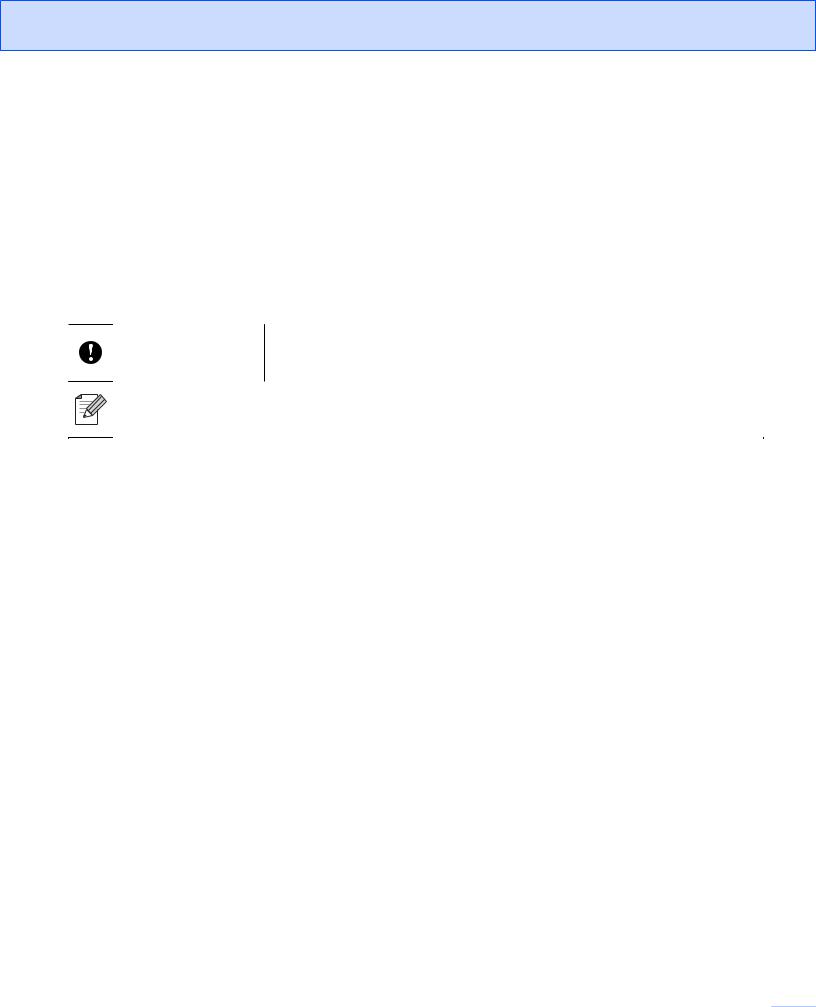
Aplikovateľné modely
Táto príručka platí pre nasledovné modely.
MFC-J280W/J425W/J430W/J432W/J435W/J625DW/J825DW/J835DW/J5910DW a DCP-J525W/J725DW/ J925DW
Definície poznámok
V príručke používame nasledujúce ikony:
DÔLEŽITÉ označuje potenciálne nebezpečnú situáciu, ktorá, ak sa jej DÔLEŽITÉ nevyhnete, môže mať za následok škody na majetku alebo nefunkčnosť
produktu.
Poznámky vás informujú o tom, ako by ste mali reagovať v situácii, Poznámka ktorá sa môže vyskytnúť, alebo vám poskytnú tipy o používaní ďalších
funkcií.
Poznámka k zostaveniu a vydaniu
Táto príručka bola zostavená a vydaná pod dohľadom spoločnosti Brother Industries, Ltd. tak, aby obsahovala najaktuálnejšie popisy a technické údaje produktu.
Obsah príručky a špecifikácie produktu podliehajú zmenám bez upozornenia.
SpoločnosťBrother si vyhradzuje právo vykonávaťzmeny v tu obsiahnutých špecifikáciách a materiáloch bez upozornenia a nie je zodpovedná za žiadne škody (vrátane následných) spôsobené spoľahnutím sa na prezentované materiály, vrátane, ale nie obmedzene na typografické a iné chyby vzťahujúce sa k publikácii.
©2011 Brother Industries, Ltd.
DÔLEŽITÁ POZNÁMKA
Tento produkt je schválený na používanie iba v krajine, kde bol zakúpený. Tento produkt nepoužívajte mimo krajiny kde bol zakúpený, pretože by mohlo dôjsť k porušeniu predpisov danej krajiny v oblasti bezdrôtových telekomunikácií a energetiky.
Windows® XP v tomto dokumente označuje operačné systémy Windows® XP Professional, Windows® XP Professional x64 Edition a Windows® XP Home Edition.
Windows Server® 2003 v tomto dokumente označuje operačné systémy Windows Server® 2003, Windows Server® 2003 x64 Edition, Windows Server® 2003 R2 a Windows Server® 2003 R2 x64 Edition.
Windows Server® 2008 v tomto dokumente označuje operačné systémy Windows Server® 2008 a Windows Server® 2008 R2.
Nie všetky modely sú dostupné vo všetkých krajinách.
Ak nie je uvedené inak, v tejto príručke sú použité LCD správy z MFC-J625DW.
i
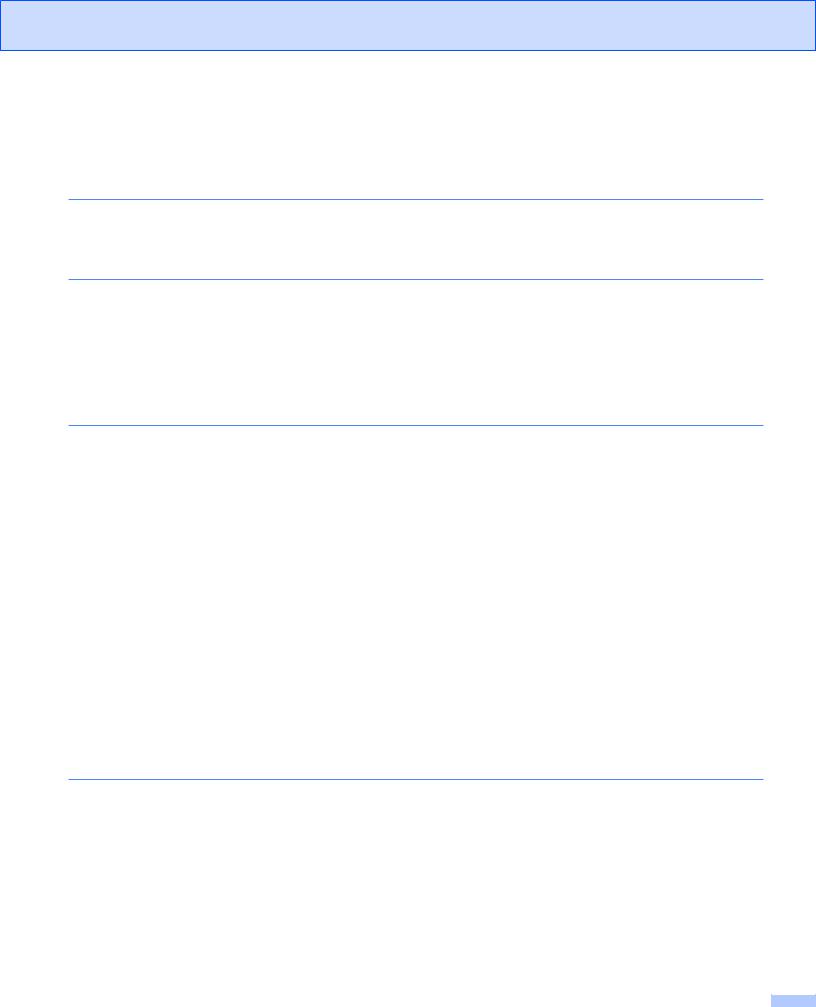
Obsah |
|
|
1 |
Úvod |
1 |
|
Sieťové funkcie ........................................................................................................................................ |
1 |
|
Ostatné sieťové funkcie ..................................................................................................................... |
3 |
2 |
Zmena sieťových nastavení zariadenia |
4 |
|
Zmena sieťových nastavení zariadenia (adresy IP, Masky podsiete a Brány) ........................................ |
4 |
|
Pomocou ovládacieho panela ........................................................................................................... |
4 |
|
Použitie nástroja BRAdmin Light ....................................................................................................... |
4 |
|
Ostatné nástroje na správu ...................................................................................................................... |
7 |
|
Aplikácia Web Based Management (webový prehľadávač) (len MFC-J5910DW) ............................ |
7 |
|
Nástroj BRAdmin Professional 3 (Windows®) ................................................................................... |
7 |
3 |
Nakonfigurovanie zariadenia na používanie v bezdrôtovej sieti |
8 |
|
Prehľad .................................................................................................................................................... |
8 |
|
Potvrďte sieťové prostredie ..................................................................................................................... |
9 |
|
Pripojené k počítaču s prístupovým bodom alebo smerovačom siete WLAN v sieti (režim |
|
|
Infraštruktúra) ................................................................................................................................ |
9 |
|
Pripojené k počítaču s možnosťou bezdrôtovej komunikácie bez prístupového bodu alebo |
|
|
smerovača siete WLAN v sieti (režim Ad-hoc) ............................................................................ |
10 |
|
Bezdrôtová konfigurácia s dočasným použitím USB kábla ................................................................... |
11 |
|
Pre používateľov Windows® (Odporúčané) ..................................................................................... |
11 |
|
Pre používateľov systému Macintosh .............................................................................................. |
13 |
|
Bezdrôtová konfigurácia s dočasným použitím ethernetového kábla (Pre MFC-J825DW/J835DW/ |
|
|
J5910DW a DCP-J925DW) ................................................................................................................ |
15 |
|
Konfigurácia jedným stlačením pomocou funkcie Wi-Fi Protected Setup alebo AOSS™ ..................... |
18 |
|
Konfigurácia jedným tlačidlom pomocou WPS (Wi-Fi Protected Setup) alebo AOSS™ ................. |
18 |
|
Konfigurácia štandardu Wi-Fi Protected Setup pomocou metódy PIN ............................................ |
20 |
|
Konfigurácia pomocou Sprievodcu nastavením z ovládacieho panela zariadenia ................................ |
24 |
|
Manuálna konfigurácia z ovládacieho panela .................................................................................. |
24 |
|
Konfigurovanie zariadenia v prípade, že sa nevysiela identifikátor SSID ........................................ |
27 |
|
Konfigurácia v režime Ad-hoc ................................................................................................................ |
31 |
|
Konfigurovanie nastavenia bezdrôtového pripojenia ....................................................................... |
31 |
4 |
Nastavenie pomocou ovládacieho panela |
35 |
|
Ponuka Sieť ........................................................................................................................................... |
35 |
|
TCP/IP ............................................................................................................................................. |
35 |
|
Sprievodca nastavením ................................................................................................................... |
37 |
|
WPS/AOSS™ .................................................................................................................................. |
38 |
|
WPS s kódom PIN ........................................................................................................................... |
38 |
|
Stav WLAN ...................................................................................................................................... |
38 |
|
Ethernet (Pre MFC-J825DW/J835DW/J5910DW a DCP-J925DW) ................................................ |
38 |
|
Adresa MAC .................................................................................................................................... |
38 |
|
E-mail/IFAX (Dostupný ak je prevzatý IFAX) (len MFC-J5910DW) ................................................. |
39 |
|
Časové pásmo (len MFC-J5910DW) ............................................................................................... |
42 |
|
I/F siete (Pre MFC-J825DW/J835DW/J5910DW a DCP-J925DW) ................................................. |
42 |
ii
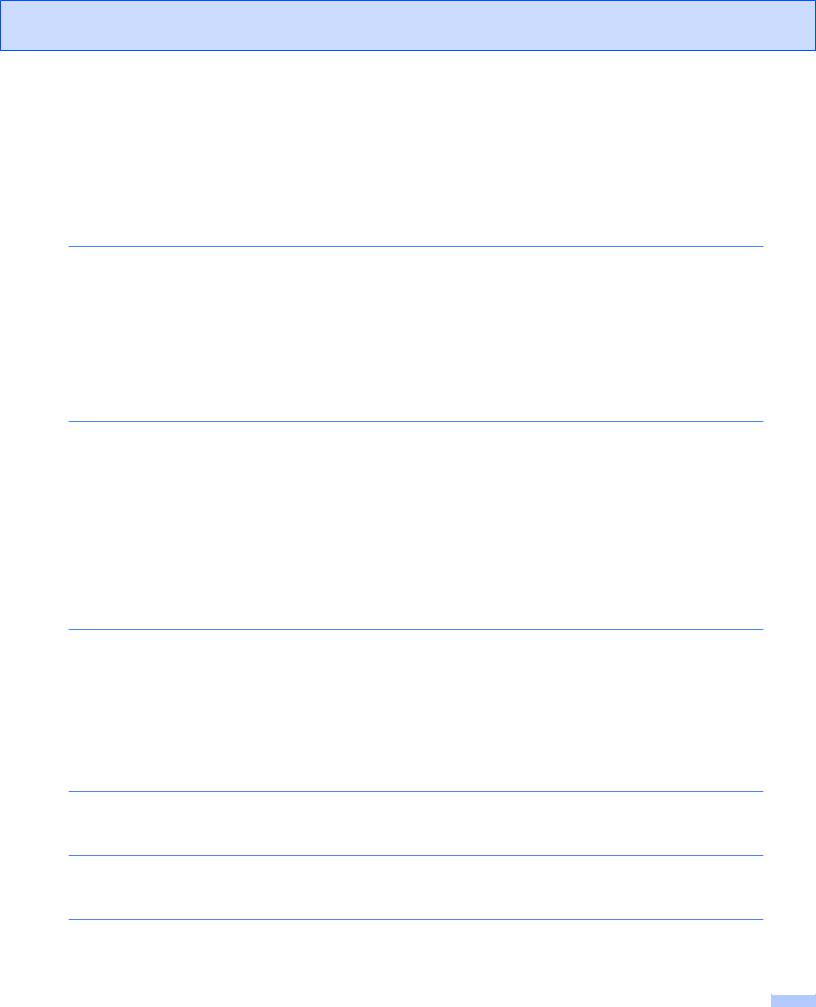
|
Obnovenie sieťových nastavení na predvolené nastavenie z výroby .................................................... |
43 |
|
Vytlačenie zoznamu konfigurácie siete .................................................................................................. |
44 |
|
Tlač Správy WLAN ................................................................................................................................ |
45 |
|
Tabuľka funkcií a predvolené nastavenia z výroby ................................................................................ |
46 |
5 |
Aplikácia Web Based Management |
|
|
(len MFC-J5910DW) |
54 |
|
Prehľad .................................................................................................................................................. |
54 |
|
Konfigurovanie nastavení zariadenia pomocou aplikácie Web Based Management (webového |
|
|
prehľadávača) ..................................................................................................................................... |
55 |
|
Secure Function Lock 2.0 (Zabezpečené uzamknutie funkcií 2.0) ........................................................ |
57 |
|
Konfigurovanie nastavení Secure Function Lock 2.0 (Zabezpečené uzamknutie funkcií 2.0) |
|
|
pomocou aplikácie Web Based Management (webového prehľadávača) .................................. |
57 |
|
Zmena konfigurácie skenovania na server FTP pomocou webového prehľadávača ............................ |
60 |
|
Zmena konfigurácie skenovania na sieť pomocou webového prehľadávača ........................................ |
61 |
6 |
Internetový fax (len MFC-J5910DW) |
62 |
|
Prehľad internetového faxu .................................................................................................................... |
62 |
|
Dôležité informácie o internetovom faxe ......................................................................................... |
63 |
|
Používanie internetového faxu .............................................................................................................. |
64 |
|
Odoslanie internetového faxu .......................................................................................................... |
64 |
|
Prijatie e-mailu alebo internetového faxu ........................................................................................ |
65 |
|
Ďalšie možnosti internetového faxu ....................................................................................................... |
67 |
|
Poslanie prijatých e-mailových a faxových správ ďalej ................................................................... |
67 |
|
Vysielanie prenosov ........................................................................................................................ |
67 |
|
E-mail na potvrdenie prenosu .......................................................................................................... |
69 |
|
E-mail o chybe ................................................................................................................................. |
70 |
7 |
Bezpečnostné funkcie (len MFC-J5910DW) |
71 |
|
Prehľad .................................................................................................................................................. |
71 |
|
Zabezpečené odoslanie e-mailu ............................................................................................................ |
72 |
|
Konfigurovanie pomocou Aplikácie Web Based Management (webového prehľadávača) ............. |
72 |
|
Odoslanie e-mailu s overením používateľa ..................................................................................... |
73 |
|
Zabezpečená správa pomocou nástroja BRAdmin Professional 3 (Windows®) ................................... |
74 |
|
Ak chcete používať nástroj BRAdmin Professional 3 zabezpečeným spôsobom, musíte sa riadiť |
|
|
nasledujúcimi pokynmi ................................................................................................................ |
74 |
8 |
Riešenie problémov |
75 |
|
Prehľad .................................................................................................................................................. |
75 |
A |
Príloha A |
81 |
|
Podporované protokoly a funkcie zabezpečenia ................................................................................... |
81 |
B |
Index |
82 |
iii
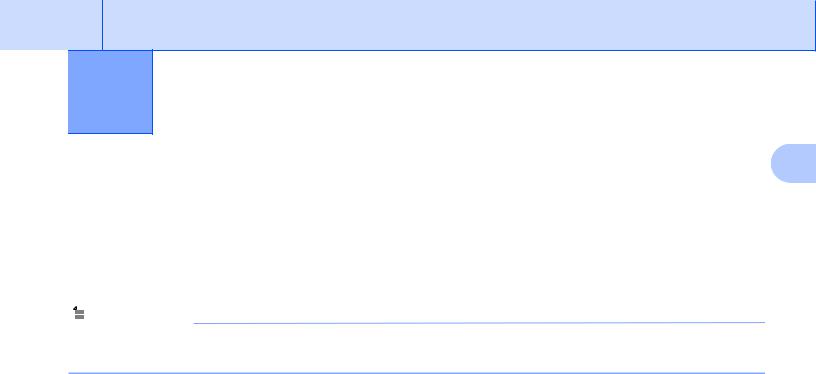
 1 Úvod
1 Úvod
Sieťové funkcie |
1 |
|
Zariadenie Brother možno zdieľať v 10/100 MB káblovej 1 alebo bezdrôtovej sieti Ethernet IEEE 802.11b/g/n pomocou interného sieťového tlačového servera. Tlačový server podporuje rôzne funkcie a spôsoby pripojenia v závislosti od operačného systému prevádzkovaného v sieti s podporou protokolu TCP/IP. V nasledujúcej tabuľke sú zobrazené sieťové funkcie a pripojenie podporované jednotlivými operačnými systémami.
 Poznámka
Poznámka
Zariadenie Brother podporuje káblovú 1 aj bezdrôtovú sieť, oba spôsoby pripojenia sa však nemôžu používať súčasne.
1 Káblové sieťové rozhranie je dostupné na MFC-J825DW/J835DW/J5910DW a DCP-J925DW.
1 
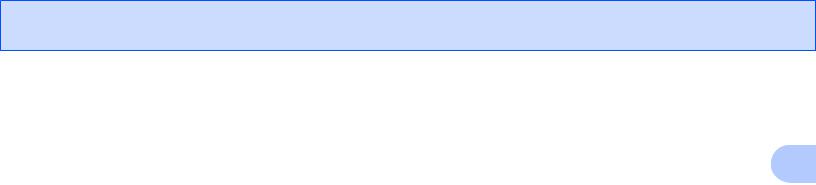
Úvod
|
Operačné systémy |
|
|
Windows® XP |
|
Windows Server® |
|
Mac OS X |
|
|
|
|
|
Windows Vista® |
|
2003/2008 |
|
10.4.11 – 10.5.x – 10.6.x |
1 |
|
|
|
|
|
|
|
|
||
|
|
|
|
Windows® 7 |
|
|
|
|
|
|
Tlač |
|
|
r |
|
r |
|
r |
|
|
Skenovanie |
|
|
|
|
|
|
|
|
|
Pozrite si Príručku používateľa |
|
|
r |
|
|
|
r |
|
|
programov. |
|
|
|
|
|
|
|
|
|
Odosielanie faxov z počítača 1 |
|
|
|
|
|
|
|
|
|
Pozrite si Príručku používateľa |
|
|
r |
|
|
|
r |
|
|
programov. |
|
|
|
|
|
|
|
|
|
Prijímanie faxov do počítača 1 |
|
|
|
|
|
|
|
|
|
Pozrite si Príručku používateľa |
|
|
r |
|
|
|
|
|
|
programov. |
|
|
|
|
|
|
|
|
|
Digitalizácia fotografií cez sieť2 |
|
|
|
|
|
|
|
|
|
Pozrite si Príručku používateľa |
|
|
r |
|
|
|
r |
|
|
programov. |
|
|
|
|
|
|
|
|
|
BRAdmin Light |
|
|
r |
|
r |
|
r |
|
|
Pozrite si na str. 4. |
|
|
|
|
|
|||
|
|
|
|
|
|
|
|
|
|
|
BRAdmin Professional 3 3 |
|
|
r |
|
r |
|
|
|
|
Pozrite si na str. 7. |
|
|
|
|
|
|
||
|
|
|
|
|
|
|
|
|
|
|
Aplikácia Web Based |
|
|
|
|
|
|
|
|
|
Management |
|
|
r |
|
r |
|
r |
|
|
(webový prehľadávač) 4 |
|
|
|
|
|
|||
|
|
|
|
|
|
|
|
|
|
|
Pozrite si na str. 54. |
|
|
|
|
|
|
|
|
|
Vzdialené nastavenie |
|
|
|
|
|
|
|
|
|
Pozrite si Príručku používateľa |
|
|
r |
|
|
|
r |
|
|
programov. |
|
|
|
|
|
|
|
|
|
Status Monitor |
|
|
|
|
|
|
|
|
|
Pozrite si Príručku používateľa |
|
|
r |
|
|
|
r |
|
|
programov. |
|
|
|
|
|
|
|
|
|
Sprievodca zavedením ovládača |
|
|
r |
|
r |
|
|
|
|
Zvislé párovanie |
|
|
r 5 |
|
|
|
|
|
|
Pozrite si Sieťový glosár. |
|
|
|
|
|
|
|
|
|
|
|
|
|
|
|
|
|
1Iba čiernobiele. Nie je k dispozícii pre modely DCP.
2Nie je k dispozícii pre MFC-J280W/J425W/J430W/J432W/J435W a DCP-J525W.
3BRAdmin Professional 3 je k dispozícii na prevzatie z http://solutions.brother.com/.
4K dispozícii len pre MFC-J5910DW.
5Iba v systéme Windows® 7.
2 
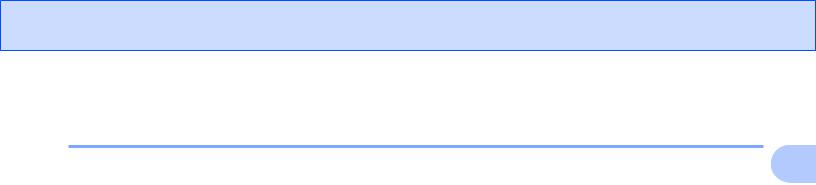
Úvod
Ostatné sieťové funkcie
1
Internetový fax (K dispozícii na prevzatie) (len MFC-J5910DW)
Internetový fax (IFAX) umožňuje odosielaťa prijímaťfaxové dokumenty pomocou internetu ako transportného mechanizmu. (Pozrite si časť Internetový fax (len MFC-J5910DW) uu str. 62.)
Aby ste túto funkciu mohli používať, prejdite, prosím, na stránku na Brother Solutions Center (http://solutions.brother.com/), kde si môžete prevziať váš model. Pred používaním tejto funkcie musíte nakonfigurovať potrebné nastavenia zariadenia pomocou ovládacieho panela zariadenia. Podrobnosti nájdete v príručke pre internetový fax alebo na vyššie uvedenej webovej lokalite.
Zabezpečenie (len MFC-J5910DW)
Zariadenie Brother je vybavené najnovším dostupným zabezpečením siete a šifrovacími protokolmi. (Pozrite si časť Bezpečnostné funkcie (len MFC-J5910DW) uu str. 71.)
Aplikácia Secure Function Lock 2.0 (len MFC-J5910DW)
Secure Function Lock 2.0 (Zabezpečené uzamknutie funkcií 2.0) zvyšuje zabezpečenie obmedzením používania funkcií. (Pozrite si časť Secure Function Lock 2.0 (Zabezpečené uzamknutie funkcií 2.0) uu str. 57.)
Aplikácia Brother Web Connect (MFC-J825DW/J835DW, platí len pre USA)
Aplikácia Brother Web Connect vám umožňuje preberať a tlačiť obrázky, ako aj odovzdávať súbory umožnením prístupu k službám na internete priamo z vášho zariadenia. Detaily si môžete pozrieť v Príručka pripojenia k webu, ktorá sa nachádza na stránke na prevzatie príručky pre váš model na Brother Solutions Center (http://solutions.brother.com/).
3 
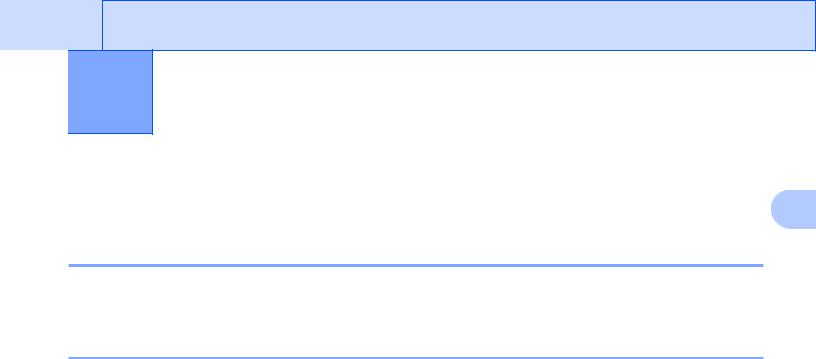
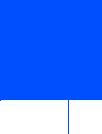 2 Zmena sieťových nastavení zariadenia
2 Zmena sieťových nastavení zariadenia
Zmena sieťových nastavení zariadenia |
|
(adresy IP, Masky podsiete a Brány) |
2 |
Pomocou ovládacieho panela
Zariadenie sa dá nakonfigurovať na používanie v sieti pomocou ponuky Siet ovládacieho panela. (Pozrite si časť Nastavenie pomocou ovládacieho panela uu str. 35.)
Použitie nástroja BRAdmin Light
Nástroj BRAdmin Light je určený na počiatočné nastavenie zariadení Brother pripojených do siete. Dokáže tiež vyhľadať v prostredí TCP/IP produkty Brother, zobraziť ich stav a nakonfigurovať základné sieťové nastavenia, napríklad adresu IP.
Inštalácia nástroja BRAdmin Light
Windows®
a ZAPNITE zariadenie.
b Zapnite počítač. Pred začatím konfigurovania zavrite všetky spustené aplikácie.
c Do jednotky CD-ROM vložte dodaný inštalačný disk CD-ROM. Automaticky sa zobrazí úvodná obrazovka. Ak sa zobrazí obrazovka s názvami modelov, vyberte svoje zariadenie. Ak sa zobrazí obrazovka s jazykmi, vyberte svoj jazyk.
d Zobrazí sa hlavná ponuka disku CD-ROM. Kliknite na Pokročilé a potom na Sieťové nástroje. (Pri MFC-J5910DW, kliknite na Sieťové nástroje.)
e Kliknite na položku BRAdmin Light a postupujte podľa pokynov na obrazovke.
Macintosh
Softvér BRAdmin Light sa nainštaluje automaticky pri inštalácii ovládača tlačiarne. Ak ste už ovládač tlačiarne nainštalovali, softvér BRAdmin Light nemusíte inštalovať znovu.
4 
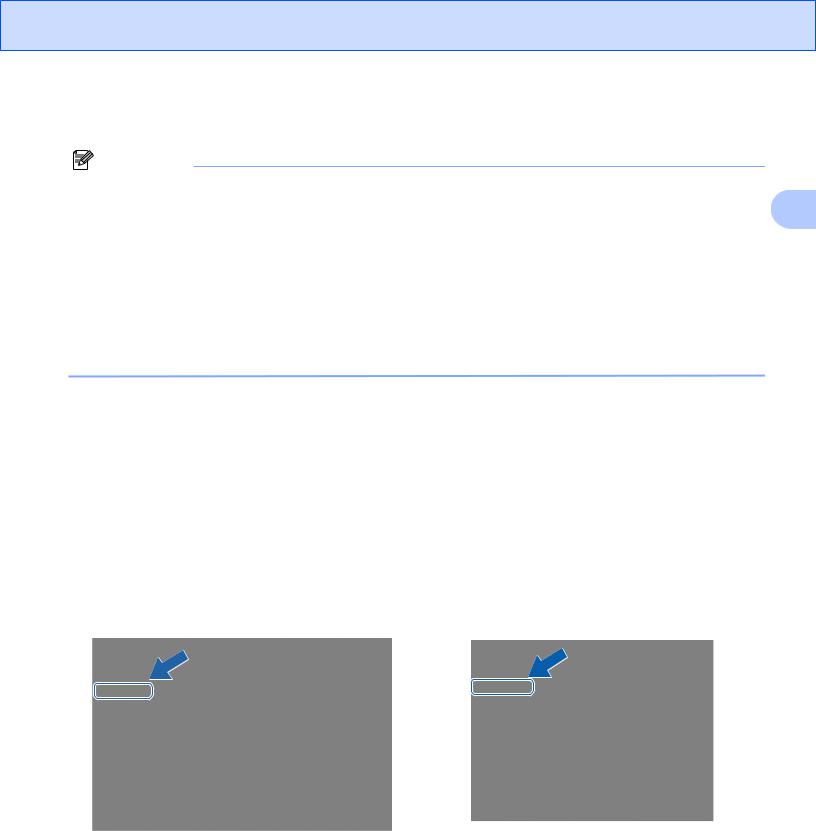
Zmena sieťových nastavení zariadenia
Nastavenie adresy IP, Masky podsiete a Brány pomocou nástroja BRAdmin Light
|
Poznámka |
|
|
• |
Najnovšiu verziu nástroja Brother BRAdmin Light môžete prevziať na adrese |
|
|
|
http://solutions.brother.com/. |
2 |
|
• |
Ak požadujete pokročilejšiu správu tlačiarne, použite najnovšiu verziu nástroja Brother BRAdmin |
||
|
|||
|
Professional 3, ktorú môžete prevziať na adrese http://solutions.brother.com/. Tento nástroj je k dispozícii |
|
|
|
len pre používateľov systému Windows®. |
|
|
• |
Ak používate funkciu brány firewall aplikácie na ochranu pred spyware alebo antivírusovej aplikácie, |
|
|
|
dočasne ich vypnite. Hneď ako sa presvedčíte, že môžete tlačiť, danú aplikáciu znovu zapnite. |
|
|
• |
Názov uzla: Názov uzla je uvedený v aktuálnom okne nástroja BRAdmin Light. Predvolený Názov uzla |
|
|
|
tlačového servera pre zariadenie je „BRNxxxxxxxxxxxx“ alebo „BRWxxxxxxxxxxxx“. („xxxxxxxxxxxx“ je |
|
|
|
adresa MAC alebo ethernetová adresa vášho zariadenia.) |
|
a Spustite nástroj BRAdmin Light.
b c
Windows®
Kliknite na Štart / Všetky programy / Brother / BRAdmin Light / BRAdmin Light.
Macintosh
Dvakrát kliknite na položky Macintosh HD (Spúšťací disk) / Library / Printers (Tlačiarne) / Brother /
Utilities / súbor BRAdmin Light.jar.
Nástroj BRAdmin Light automaticky vyhľadá nové zariadenia.
Dvakrát kliknite na nenakonfigurované zariadenie.
Windows® |
Macintosh |
5 
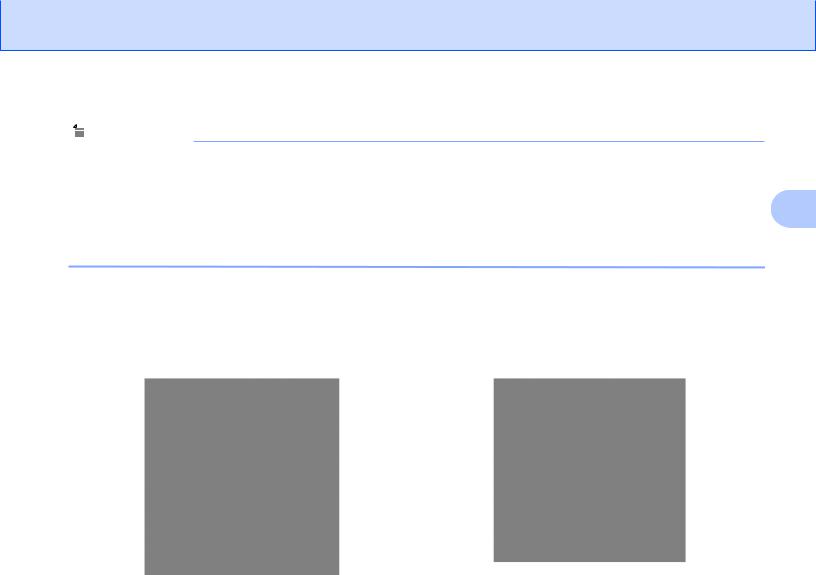
Zmena sieťových nastavení zariadenia
 Poznámka
Poznámka
•Ak tlačový server používa predvolené nastavenie z výroby (ak nepoužívate server DHCP/BOOTP/RARP), zariadenie bude v nástroji BRAdmin Light označené ako Nenakonfigurované (Unconfigured).
• Názov uzla a adresu MAC (ethernetovú adresu) môžete zistiť vytlačením Zoznamu konfigurácie siete. |
2 |
|
(Informácie o spôsobe tlače Zoznamu konfigurácie siete z tlačového servera nájdete v časti Vytlačenie |
||
zoznamu konfigurácie siete uu str. 44.) Názov uzla a adresu MAC môžete zistiť aj z ovládacieho panela. |
|
|
(Pozrite si časť Nastavenie pomocou ovládacieho panela uu str. 35.) |
|
|
d Vyberte možnosť STATIC v oblasti Metóda zavedenia (Boot Method). Zadajte hodnoty |
|
|
Adresa IP (IP Address), Maska podsiete (Subnet Mask) a Vstupná brána (Gateway) (ak je to |
|
|
potrebné) tlačového servera. |
|
|
Windows® |
Macintosh |
|
e f
Kliknite na tlačidlo OK.
Ak správne naprogramujete adresu IP, v zozname zariadení sa zobrazí tlačový server Brother.
6 
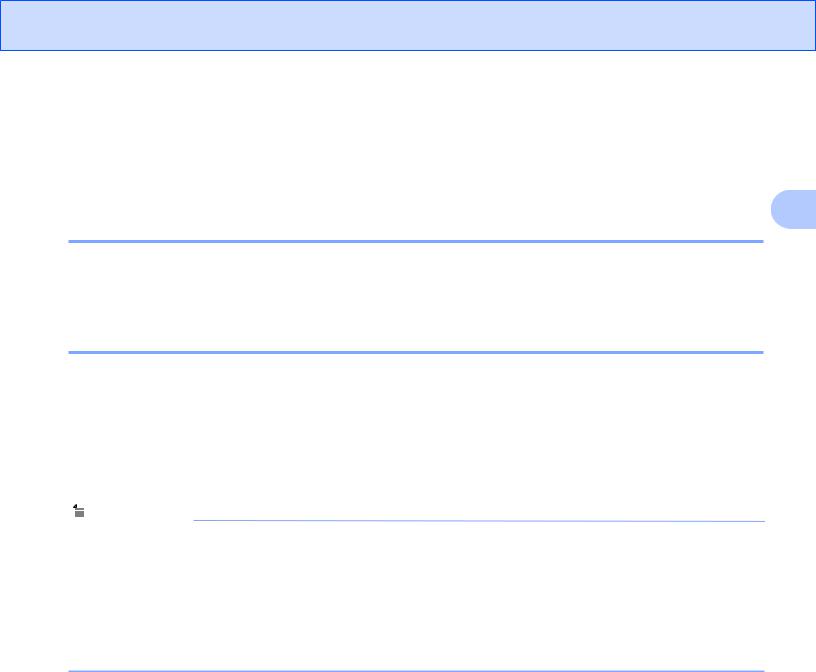
Zmena sieťových nastavení zariadenia
Ostatné nástroje na správu
Vaše zariadenie Brother má navyše k programu BRAdmin Light nasledovné nástroje na správu. Pomocou týchto nástrojov možno zmeniť sieťové nastavenia.
2
Aplikácia Web Based Management (webový prehľadávač) (len MFC-J5910DW)
Nastavenia tlačového servera možno zmeniť pomocou štandardného webového prehľadávača prostredníctvom protokolu HTTP (Hypertextový prenosový protokol). (Pozrite si časť Konfigurovanie nastavení zariadenia pomocou aplikácie Web Based Management (webového prehľadávača) uu str. 55.)
Nástroj BRAdmin Professional 3 (Windows®)
BRAdmin Professional 3 je nástroj na pokročilú správu sieťových zariadení Brother. Tento nástroj dokáže vyhľadaťprodukty Brother v sieti a zobraziťstav zariadenia v prehľadnom okne v štýle Prieskumníka, v ktorom možno rozpoznať stavy jednotlivých zariadení pomocou zmeny farby. Môžete nakonfigurovať nastavenia
siete a zariadenia spolu s možnosťou aktualizovať firmvér zariadenia z počítača so systémom Windows® v sieti LAN. Nástroj BRAdmin Professional 3 môže tiež zapisovať do denníka činnosť zariadení Brother v sieti a exportovať údaje denníka vo formátoch HTML, CSV, TXT alebo SQL.
Ďalšie informácie nájdete na adrese http://solutions.brother.com/, kde tiež môžete tento nástroj prevziať.
 Poznámka
Poznámka
•Používajte najnovšiu verziu nástroja BRAdmin Professional 3, ktorú môžete prevziať na adrese http://solutions.brother.com/. Tento nástroj je k dispozícii len pre používateľov systému Windows®.
•Ak používate funkciu brány firewall aplikácie na ochranu pred spyware alebo antivírusovej aplikácie, dočasne ich vypnite. Hneď ako sa presvedčíte, že môžete tlačiť, danú aplikáciu znovu zapnite.
•Názov uzla: Názov uzla je uvedený v aktuálnom okne nástroja BRAdmin Professional 3. Predvolený Názov uzla je „BRNxxxxxxxxxxxx“ alebo „BRWxxxxxxxxxxxx“. („xxxxxxxxxxxx“ je adresa MAC alebo ethernetová adresa.)
7 
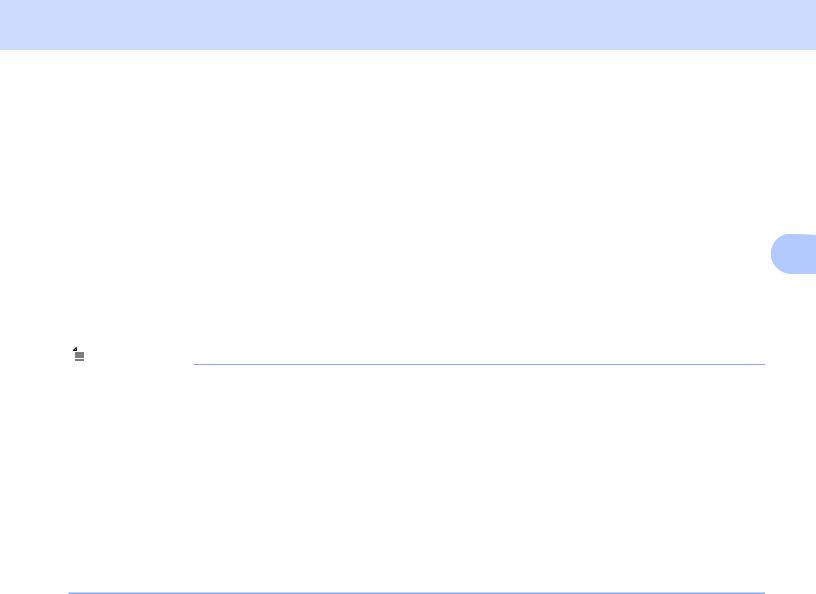
|
|
|
|
|
|
3 |
Nakonfigurovanie zariadenia na |
|
|
používanie v bezdrôtovej sieti |
|
|
|
||
|
|
|
|
Prehľad
Pri pripájaní vášho zariadenia k bezdrôtovej sieti postupujte podľa pokynov uvedených v Stručnom návode
na obsluhu. Pre používateľov Windows® odporúčame použiť inštalačné CD-ROM a USB kábel. Pomocou
tejto metódy môžete zariadenie jednoducho pripojiť k bezdrôtovej sieti. Používatelia systému Macintosh by 3 si mali vybrať metódu konfigurácie z volieb uvedených v Stručnom návode na obsluhu.
Ak chcete vedieť viac o metódach bezdrôtovej konfigurácie, prečítajte si, prosím, túto kapitolu. V nej je uvedených viac detailov o konfigurácii nastavení bezdrôtovej siete. Informácie o nastavení protokolu TCP/IP nájdete v časti Zmena sieťových nastavení zariadenia (adresy IP, Masky podsiete a Brány) uu str. 4.
 Poznámka
Poznámka
•Najlepšie výsledky pri bežnej každodennej tlači dosiahnete vtedy, keď zariadenie Brother umiestnite čo možno najbližšie k prístupovému bodu alebo smerovaču siete WLAN s minimom prekážok. Veľké objekty a steny umiestnené medzi oboma zariadeniami alebo rušenie z iných elektronických zariadení môže negatívne ovplyvniť rýchlosť prenosu údajov dokumentov.
Vzhľadom na tieto faktory nemusí byť bezdrôtová sieť ideálnym spôsobom pripojenia pre všetky typy dokumentov a aplikácií. Ak tlačíte veľké súbory, napríklad dokumenty s väčším počtom strán a rôznymi kombináciami textu a bohatej grafiky, mali by ste zvážiť použitie káblového ethernetového pripojenia pre rýchlejší prenos údajov 1 alebo použitie rozhrania USB, ktoré poskytuje najvyššiu prenosovú rýchlosť.
•Zariadenie Brother podporuje káblovú 1 aj bezdrôtovú sieť, oba spôsoby pripojenia sa však nemôžu používať súčasne.
•Pred konfigurovaním nastavení bezdrôtovej siete musíte poznať identifikátor SSID a sieťový kľúč.
1 Káblové sieťové rozhranie je dostupné na MFC-J825DW/J835DW/J5910DW a DCP-J925DW.
8 
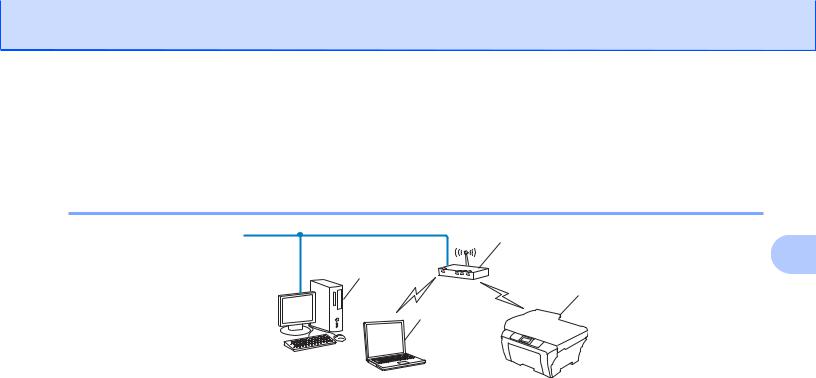
Nakonfigurovanie zariadenia na používanie v bezdrôtovej sieti
Potvrďte sieťové prostredie
Pripojené k počítaču s prístupovým bodom alebo smerovačom siete WLAN v sieti (režim Infraštruktúra)
1
3
4
2
3
1Prístupový bod alebo smerovač siete WLAN 1
1Ak počítačpodporuje technológiu Intel® My WiFi Technology (Intel® MWT), počítačmôžete používaťako prístupový bod s podporou štandardu Wi-Fi Protected Setup.
2Zariadenie v bezdrôtovej sieti (vaše zariadenie)
3Počítač s možnosťou bezdrôtovej komunikácie pripojený k prístupovému bodu alebo smerovaču siete WLAN
4Počítač v káblovej sieti (bez možnosti bezdrôtovej komunikácie) pripojený k prístupovému bodu alebo smerovaču siete WLAN pomocou ethernetového kábla
Metóda inštalácie
Nasledovné pokyny uvádzajú štyri spôsoby inštalácie vášho zariadenia Brother v prostredí bezdrôtovej siete. Vyberte si spôsob, ktorý najviac vyhovuje vášmu prostrediu.
Bezdrôtová konfigurácia s dočasným použitím USB kábla (Odporúčaná pre používateľov Windows®) Pozrite si Bezdrôtová konfigurácia s dočasným použitím USB kábla uu str. 11.
Bezdrôtová konfigurácia s dočasným použitím ethernetového kábla
Pozrite si Bezdrôtová konfigurácia s dočasným použitím ethernetového kábla (Pre MFC-J825DW/ J835DW/J5910DW a DCP-J925DW) uu str. 15.
Bezdrôtová konfigurácia jedným stlačením pomocou WPS alebo AOSS™
Pozrite si Konfigurácia jedným stlačením pomocou funkcie Wi-Fi Protected Setup alebo AOSS™ uu str. 18.
Bezdrôtová konfigurácia pomocou Sprievodcu nastavením z ovládacieho panela
Pozrite si Konfigurácia pomocou Sprievodcu nastavením z ovládacieho panela zariadenia uu str. 24.
9 
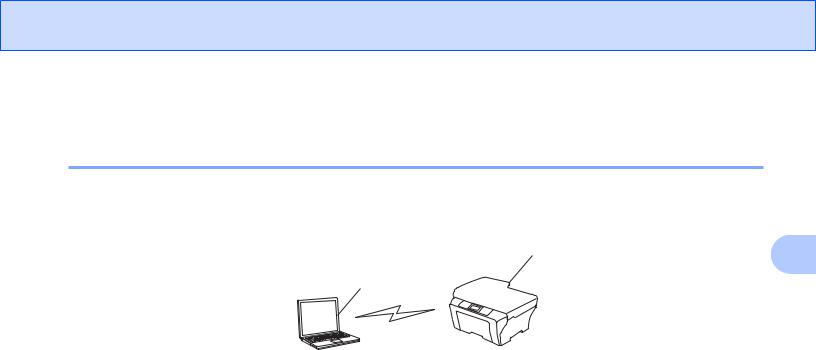
Nakonfigurovanie zariadenia na používanie v bezdrôtovej sieti
Pripojené k počítaču s možnosťou bezdrôtovej komunikácie bez prístupového bodu alebo smerovača siete WLAN v sieti (režim Ad-hoc)
Tento typ siete neobsahuje centrálny prístupový bod alebo smerovač siete WLAN. Všetci bezdrôtoví klienti komunikujú priamo medzi sebou. Bezdrôtové zariadenie Brother (vaše zariadenie), ktoré je súčasťou takejto siete, prijíma všetky tlačové úlohy priamo z počítača, ktorý odosiela tlačové údaje.
1 |
3 |
|
2
1Zariadenie v bezdrôtovej sieti (vaše zariadenie)
2Počítač s možnosťou bezdrôtovej komunikácie
Neručíme za spojenie medzi bezdrôtovou sieťou a produktmi Windows Server® v režime Ad-hoc. Nastavenie vášho zariadenia v režime Ad-hoc si pozrite v Konfigurácia v režime Ad-hoc uu str. 31.
10 
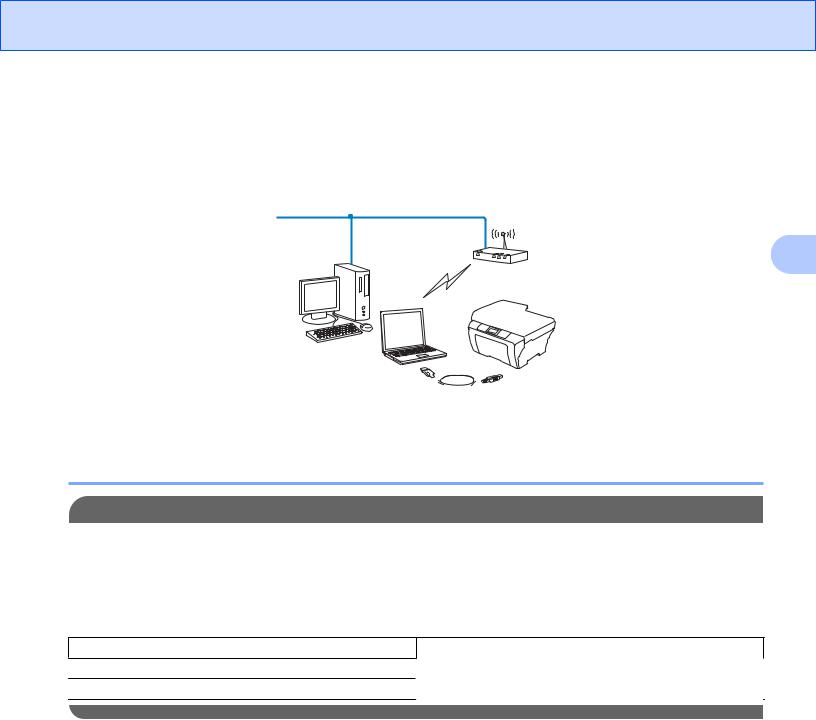
Nakonfigurovanie zariadenia na používanie v bezdrôtovej sieti
Bezdrôtová konfigurácia s dočasným použitím USB kábla
Pre túto metódu odporúčame, aby ste použili počítač pripojený k sieti bezdrôtovým spôsobom. Zariadenie môžete na diaľku konfigurovať z počítača v sieti pomocou kábla USB (A) 1.
3
A 

1Nastavenie bezdrôtového pripojenia zariadenia môžete konfigurovať pomocou kábla USB dočasne pripojeného ku káblovo alebo bezdrôtovo pripojenému počítaču.
Pre používateľov Windows® (Odporúčané)
 DÔLEŽITÉ
DÔLEŽITÉ
•Na konfiguráciu musíte dočasne použiť kábel USB (kábel nie je súčasťou dodávky).
•Ak používate systém Windows® XP alebo počítač pripojený k prístupovému bodu bezdrôtovej siete alebo k smerovaču prostredníctvom sieťového kábla, musíte poznať SSID a sieťový kľúč vášho prístupového bodu bezdrôtovej siete alebo smerovača. Napíšte ich na nižšie uvedené miesto, pretože ich budete potrebovať pri konfigurácii bezdrôtových nastavení zariadenia.
Položka |
Zaznamenajte aktuálne nastavenie bezdrôtovej siete |
|
|
SSID (názov siete):
Sieťový kľúč
11 
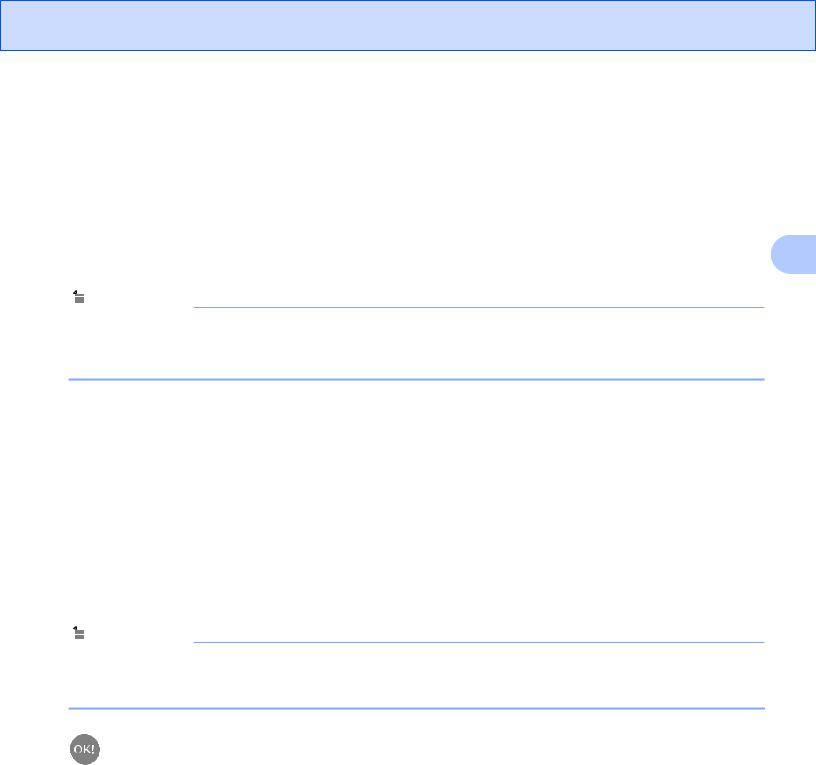
Nakonfigurovanie zariadenia na používanie v bezdrôtovej sieti
a Zapnite počítač.
b Spustite inštalačný program Brother.
1Do jednotky CD-ROM vložte dodaný inštalačný disk CD-ROM. Automaticky sa zobrazí úvodná obrazovka. Ak sa zobrazí obrazovka s názvami modelov, vyberte svoje zariadenie. Ak sa zobrazí obrazovka s jazykmi, vyberte svoj jazyk.
2 Zobrazí sa hlavná ponuka disku CD-ROM. |
3 |
(Len MFC-J5910DW) Kliknite na Úvodnú inštaláciu. |
|
 Poznámka
Poznámka
•Ak sa obrazovka programu Brother nezobrazí automaticky, prejdite na položku Tento počítač (Počítač), dvakrát kliknite na ikonu disku CD-ROM a potom dvakrát kliknite na súbor start.exe.
•Vzhľad obrazovky sa môže líšiť v závislosti od krajiny.
3Kliknite na Inštalácia MFL-Pro Suite a kliknite Áno, ak súhlasíte s licenčnými dohodami. Postupujte podľa pokynov na obrazovke.
c Vyberte Bezdrôtové sieťové pripojenie a potom kliknite na Ďalej.
d Vyberte možnosť Zmeniť nastavenia portu brány firewall, aby bolo možné nadviazať sieťové pripojenie, a pokračovať v inštalácii. (Odporúča sa) a kliknite na tlačidlo Ďalej.
e Vyberte Použiť priamo počítač alebo ovládací panel a kliknite na Ďalej. f Vyberte Dočasne použiť USB kábel (odporúča sa) a kliknite na Ďalej.
g Podľa pokynov na displeji nakonfigurujte nastavenia bezdrôtového pripojenia a nainštalujte ovládače a softvér.
 Poznámka
Poznámka
Keď sa zobrazí oznam Dostupné bezdrôtové siete a váš prístupový bod je nastavený tak, že nevysiela SSID, môžete ho pridať manuálne kliknutím na tlačidlo Rozšírené. Pre zadanie Názvu (SSID) postupujte podľa pokynov na obrazovke.
Dokončili ste nastavenie bezdrôtovej siete a inštaláciu ovládačov a softvéru.
12 
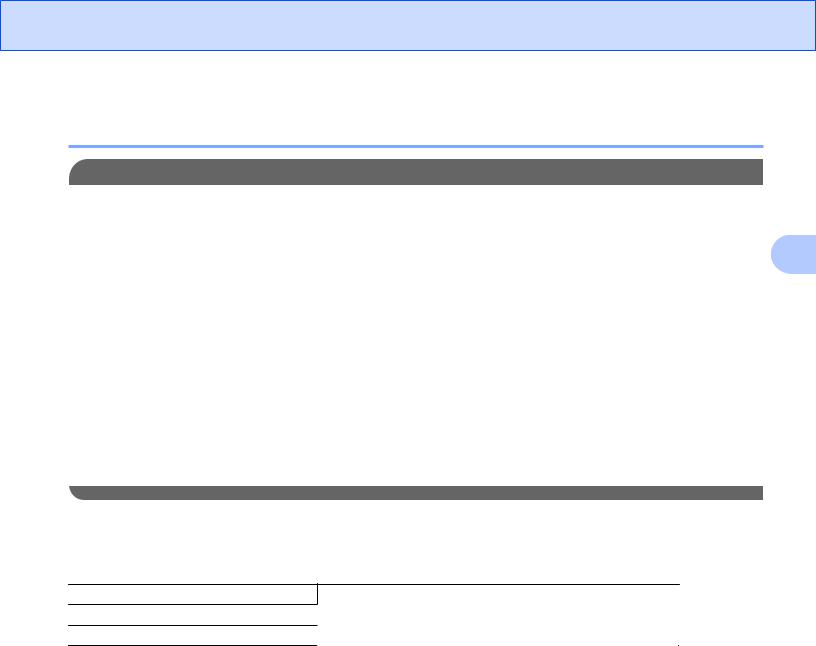
Nakonfigurovanie zariadenia na používanie v bezdrôtovej sieti
Pre používateľov systému Macintosh
 DÔLEŽITÉ
DÔLEŽITÉ
•Nasledujúce pokyny vám pomôžu nainštalovať zariadenie Brother do sieťového prostredia pomocou inštalačného programu Brother. Program nájdete na inštalačnom disku CD-ROM, dodanom spolu so zariadením.
• Ak ste už nastavenie bezdrôtového pripojenia zariadenia nakonfigurovali, pred opakovanou konfiguráciou 3 zariadenia musíte resetovať nastavenie lokálnej siete.
Ak chcete vynulovaťnastavenia LAN, pozrite si Obnovenie sieťových nastavení na predvolené nastavenie z výroby uu str. 43.
•Ak používate funkciu brány firewall aplikácie na ochranu pred spyware alebo antivírusovej aplikácie, dočasne ju deaktivujte. Ihneď, ako sa presvedčíte že môžete tlačiť, bránu firewall znovu aktivujte.
•Pri konfigurácii musíte dočasne použiť kábel USB (nie je súčasťou dodávky).
•Pred pokračovaním v inštalácii musíte poznať nastavenie bezdrôtovej siete.
Ak chcete zariadenie Brother pripojiťdo siete, odporúčame pred inštaláciou kontaktovaťsprávcu systému.
•Ak smerovač používa šifrovanie WEP, zadajte kľúč použitý ako prvý kľúč WEP. Zariadenie Brother podporuje iba použitie prvého kľúča WEP.
a Pred konfigurovaním zariadenia odporúčame zapísaťsi identifikátor SSID a sieťový kľúč(ak sa vyžaduje) bezdrôtovej siete. Tieto informácie budete potrebovať pred tým, než budete môcť pokračovať v konfigurovaní.
Položka |
Zaznamenajte aktuálne nastavenie bezdrôtovej siete |
|
|
SSID (názov siete):
Sieťový kľúč
b Zapnite počítač.
c Spustite inštalačný program Brother.
1Do jednotky CD-ROM vložte dodaný inštalačný disk CD-ROM. Dvakrát kliknite na ikonu MFL_PRO Suite na pracovnej ploche.
2Dvakrát kliknite na položku Utilities (Nástroje).
3Dvakrát kliknite na položku Wireless Device Setup Wizard (Sprievodca nastavením bezdrôtového zariadenia).
d Vyberte Use your computer or the control panel directly (Použiťpriamo počítačalebo ovládací panel) a kliknite na Next (Ďalej).
13 
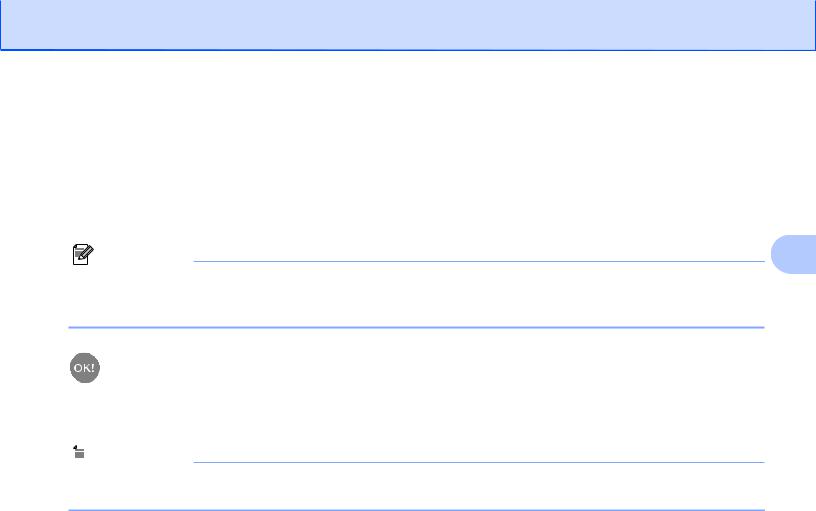
Nakonfigurovanie zariadenia na používanie v bezdrôtovej sieti
e Prečítajte si Important Notice (Dôležité upozornenie). Po potvrdení SSID a sieťového kľúča zaškrtnite políčko a potom kliknite na Next (Ďalej).
f Vyberte možnosť Temporarily use a USB cable (Recommended) (Dočasne použiť USB kábel (odporúča sa)) a potom kliknite na tlačidlo Next (Ďalej).
g Podľa pokynov na obrazovke nakonfigurujte nastavenia bezdrôtového pripojenia.
Poznámka |
3 |
Keď sa zobrazí oznam Available Wireless Networks (Dostupné bezdrôtové siete) a váš prístupový bod je nastavený tak, že nevysiela SSID, môžete ho pridať manuálne kliknutím na tlačidlo Advanced (Rozšírené). Pre zadanie Name (SSID) (Názov (SSID)) postupujte podľa pokynov na obrazovke.
Dokončili ste nastavenie bezdrôtovej siete. Ak chcete pokračovať v inštalácii ovládačov a softvéru potrebného na prevádzku vášho zariadenia, dvakrát kliknite na položku
Start Here OSX (Začnite tu OSX) na inštalačnom disku CD-ROM.
 Poznámka
Poznámka
Ak nastavenia bezdrôtovej siete zlyhajú, počas inštalácie MFL-Pro Suite sa zobrazí Sprievodca nastavením bezdrôtového zariadenia. Podľa pokynov na obrazovke potvrďte vaše nastavenia.
14 
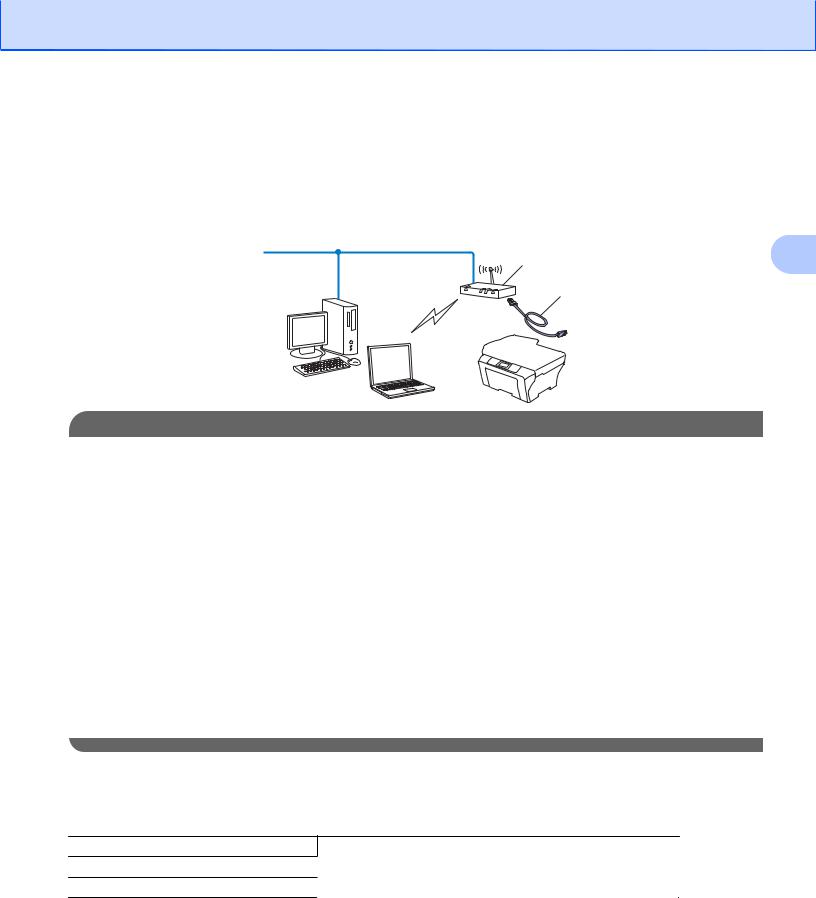
Nakonfigurovanie zariadenia na používanie v bezdrôtovej sieti
Bezdrôtová konfigurácia s dočasným použitím ethernetového kábla (Pre MFC-J825DW/J835DW/J5910DW a DCP-J925DW)
Ak sa v rovnakej sieti ako prístupový bod alebo smerovač siete WLAN (A) zariadenia nachádza ethernetový rozbočovač alebo smerovač, môžete ho dočasne pripojiť k zariadeniu pomocou sieťového kábla (B). Potom môžete zariadenie nakonfigurovať pomocou vzdialeného počítača v sieti.
A
B
 DÔLEŽITÉ
DÔLEŽITÉ
•Nasledujúce pokyny vám pomôžu nainštalovať zariadenie Brother do sieťového prostredia pomocou inštalačného programu Brother. Program nájdete na inštalačnom disku CD-ROM, dodanom spolu so zariadením.
•Ak ste už nastavenie bezdrôtového pripojenia zariadenia nakonfigurovali, pred opakovanou konfiguráciou zariadenia musíte resetovať nastavenie lokálnej siete.
Ak chcete vynulovaťnastavenia LAN, pozrite si Obnovenie sieťových nastavení na predvolené nastavenie z výroby uu str. 43.
•Ak používate funkciu brány firewall aplikácie na ochranu pred spyware alebo antivírusovej aplikácie, dočasne ju deaktivujte. Ihneď, ako sa presvedčíte že môžete tlačiť, bránu firewall znovu aktivujte.
•Pri konfigurácii musíte dočasne použiť ethernetový kábel (nie je súčasťou dodávky).
•Pred pokračovaním v inštalácii musíte poznať nastavenie bezdrôtovej siete.
Ak chcete zariadenie Brother pripojiťdo siete, odporúčame pred inštaláciou kontaktovaťsprávcu systému.
•Ak smerovač používa šifrovanie WEP, zadajte kľúč použitý ako prvý kľúč WEP. Zariadenie Brother podporuje iba použitie prvého kľúča WEP.
a Pred konfigurovaním zariadenia odporúčame zapísaťsi identifikátor SSID a sieťový kľúč(ak sa vyžaduje) bezdrôtovej siete. Tieto informácie budete potrebovať pred tým, než budete môcť pokračovať v konfigurovaní.
Položka |
Zaznamenajte aktuálne nastavenie bezdrôtovej siete |
|
|
SSID (názov siete):
Sieťový kľúč
b Zapnite počítač.
3
15 
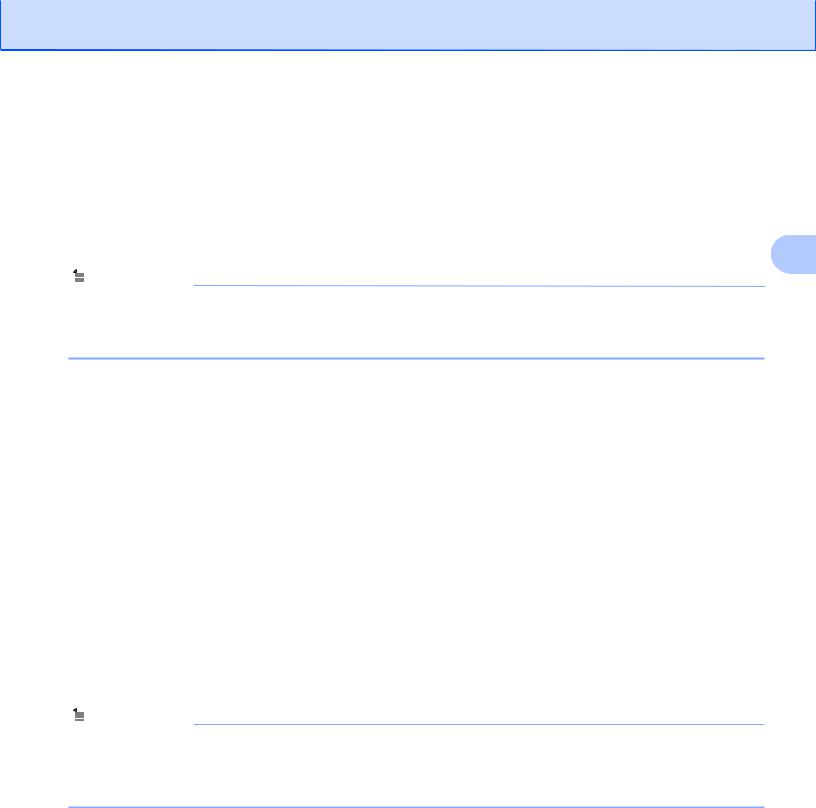
Nakonfigurovanie zariadenia na používanie v bezdrôtovej sieti
c Spustite inštalačný program Brother.
Windows®
1Do jednotky CD-ROM vložte dodaný inštalačný disk CD-ROM. Automaticky sa zobrazí úvodná obrazovka. Ak sa zobrazí obrazovka s názvami modelov, vyberte svoje zariadenie. Ak sa zobrazí obrazovka s jazykmi, vyberte svoj jazyk.
2 Zobrazí sa hlavná ponuka disku CD-ROM. Kliknite na Pokročilé alebo Úvodná inštalácia. |
3 |
 Poznámka
Poznámka
•Ak sa obrazovka programu Brother nezobrazí automaticky, prejdite na položku Tento počítač (Počítač), dvakrát kliknite na ikonu disku CD-ROM a potom dvakrát kliknite na súbor start.exe.
•Vzhľad obrazovky sa môže líšiť v závislosti od krajiny.
3Kliknite na položku Sprievodca nastavením bezdrôtovej LAN.
Macintosh
1Do jednotky CD-ROM vložte dodaný inštalačný disk CD-ROM. Dvakrát kliknite na ikonu MFL_PRO Suite na pracovnej ploche.
2Dvakrát kliknite na položku Utilities (Nástroje).
3Dvakrát kliknite na položku Wireless Device Setup Wizard (Sprievodca nastavením bezdrôtového zariadenia).
d Vyberte Použiť priamo počítač alebo ovládací panel (Use your computer or the control panel directly) a kliknite na Ďalej (Next).
e Vyberte Dočasne použiť ethernetový (LAN) kábel (Temporarily use an Ethernet (LAN) cable) a kliknite na Ďalej (Next).
Keď sa zobrazí Dôležité upozornenie (Important Notice), prečítajte si oznam, overte či je bezdrôtové nastavenie aktivované, zaškrtnite políčko a potom kliknite na Ďalej (Next).
f Podľa pokynov na obrazovke nakonfigurujte nastavenia bezdrôtového pripojenia.
 Poznámka
Poznámka
Keďsa zobrazí oznam Dostupné bezdrôtové siete (Available Wireless Networks) a váš prístupový bod je nastavený tak, že nevysiela SSID, môžete ho pridať manuálne kliknutím na tlačidlo
Rozšírené (Advanced). Pre zadanie Názov (SSID) (Name (SSID)) postupujte podľa pokynov na obrazovke.
16 

Nakonfigurovanie zariadenia na používanie v bezdrôtovej sieti
(Windows®)
Dokončili ste nastavenie bezdrôtovej siete. Ak chcete pokračovať v inštalácii ovládačov a softvéru potrebného na prevádzku vášho zariadenia, zvoľte si, prosím, Inštalácia MFL-Pro Suite alebo Úvodná inštalácia/Inštalácia MFL-Pro Suite z ponuky na inštalačnom disku CD-ROM.
(Macintosh)
Dokončili ste nastavenie bezdrôtovej siete. Ak chcete pokračovať v inštalácii ovládačov a 3 softvéru potrebného na prevádzku vášho zariadenia, dvakrát kliknite na položku
Start Here OSX (Začnite tu OSX) na inštalačnom disku CD-ROM.
 Poznámka
Poznámka
Ak nastavenia bezdrôtovej siete zlyhajú, počas inštalácie MFL-Pro Suite sa zobrazí Sprievodca nastavením bezdrôtového zariadenia. Podľa pokynov na obrazovke potvrďte vaše nastavenia.
17 

Nakonfigurovanie zariadenia na používanie v bezdrôtovej sieti
Konfigurácia jedným stlačením pomocou funkcie Wi-Fi Protected Setup alebo AOSS™
Ak prístupový bod alebo smerovač siete WLAN (A) podporuje štandard Wi-Fi Protected Setup (PBC 1) alebo AOSS™, nastavenia bezdrôtovej siete odporúčame nakonfigurovať pomocou ponuky WPS alebo AOSS™ ovládacieho panela.
A
1 Push Button Configuration (Konfigurácia jedným tlačidlom)
 DÔLEŽITÉ
DÔLEŽITÉ
•Ak chcete zariadenie Brother pripojiťdo siete, odporúčame pred inštaláciou kontaktovaťsprávcu systému.
Pred pokračovaním v inštalácii musíte poznať nastavenie bezdrôtovej siete.
•Ak ste už nastavenie bezdrôtového pripojenia zariadenia nakonfigurovali, pred opakovanou konfiguráciou zariadenia musíte resetovať nastavenie lokálnej siete.
Ak chcete vynulovaťnastavenia LAN, pozrite si Obnovenie sieťových nastavení na predvolené nastavenie z výroby uu str. 43.
3
Konfigurácia jedným tlačidlom pomocou WPS (Wi-Fi Protected Setup) alebo AOSS™
Pre MFC-J425W/J430W/J432W/J435W a Stlačte tlačidlo Menu.
b Stlačením tlačidla a alebo b vyberte možnosť Siet. Stlačte tlačidlo OK.
c Stlačením tlačidla a alebo b vyberte možnosť WPS/AOSS. Stlačte tlačidlo OK.
d Keď sa zobrazí možnosť Zapnut WLAN?, potvrďte ju stlačením tlačidla OK. Tým spustíte sprievodcu nastavením bezdrôtovej siete.
Voľbu zrušíte stlačením tlačidla Stop/Exit (Stop/Koniec).
18 
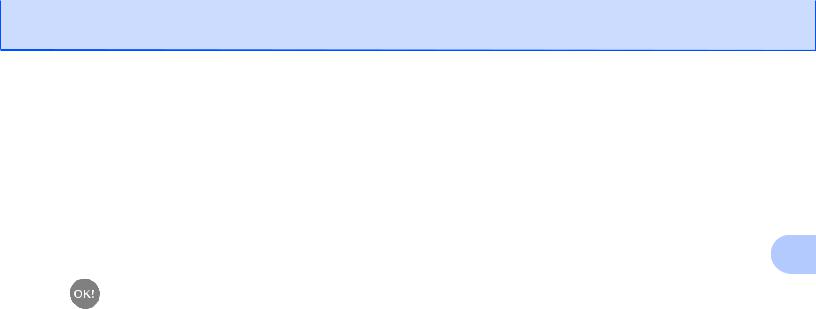
Nakonfigurovanie zariadenia na používanie v bezdrôtovej sieti
e Keď sa na LCD zobrazí spusti WPS alebo AOSS, stlačte tlačidlo WPS alebo AOSS™ na vašom prístupovom bode k bezdrôtovej sieti alebo ku smerovaču. Informácie o prístupovom bode k vašej bezdrôtovej sieti alebo ku smerovaču sú uvedené v príručke.
Potom stlačte OK a vaše zariadenie automaticky zistí, aký režim (WPS alebo AOSS™) váš prístupový bod k bezdrôtovej sieti alebo smerovač používa a pokúsi sa pripojiť k vašej bezdrôtovej sieti.
f Na displeji LCD sa na 60 sekúnd zobrazí správa o výsledku pripojenia a automaticky sa vytlačí zoznam |
|
bezdrôtovej siete LAN. Ak spojenie zlyhalo, prekontrolujte kód chyby na vytlačenej správe. |
3 |
(Windows®)
Dokončili ste nastavenie bezdrôtovej siete. Ak chcete pokračovať v inštalácii ovládačov a softvéru potrebného na prevádzku vášho zariadenia, vyberte možnosť Inštalácia MFL-Pro Suite z ponuky na inštalačnom disku CD-ROM.
(Macintosh)
Dokončili ste nastavenie bezdrôtovej siete. Ak chcete pokračovať v inštalácii ovládačov a softvéru potrebného na prevádzku vášho zariadenia, dvakrát kliknite na položku
Start Here OSX (Začnite tu OSX) na inštalačnom disku CD-ROM.
Pre MFC-J280W/J625DW/J825DW/J835DW/J5910DW a DCP-J525W/J725DW/J925DW
a b c
d e
Stlačte tlačidlo Menu.
Stlačte tlačidlo Siet.
(Len MFC-J825DW/J835DW/J5910DW a DCP-J925DW) Stlačte tlačidlo WLAN.
Stlačením tlačidla a alebo b zobrazte možnosť WPS/AOSS a potom stlačte tlačidlo WPS/AOSS.
Keď sa zobrazí možnosť Povolit WLAN? alebo Prepnut sietove rozhranie na bezdrotove?, potvrďte ju stlačením tlačidla Ano. Tým spustíte sprievodcu nastavením bezdrôtovej siete.
Voľbu zrušíte stlačením tlačidla Stop/Exit (Stop/Koniec).
f Keď sa na LCD zobrazí spusti WPS alebo AOSS, stlačte tlačidlo WPS alebo AOSS™ na vašom prístupovom bode k bezdrôtovej sieti alebo ku smerovaču. Informácie o prístupovom bode k vašej bezdrôtovej sieti alebo ku smerovaču sú uvedené v príručke.
Potom stlačte OK a vaše zariadenie automaticky zistí, aký režim (WPS alebo AOSS™) váš prístupový bod k bezdrôtovej sieti alebo smerovač používa a pokúsi sa pripojiť k vašej bezdrôtovej sieti.
g Na displeji LCD sa na 60 sekúnd zobrazí správa o výsledku pripojenia a automaticky sa vytlačí zoznam bezdrôtovej siete LAN. Ak spojenie zlyhalo, prekontrolujte kód chyby na vytlačenej správe.
19 

Nakonfigurovanie zariadenia na používanie v bezdrôtovej sieti
(Windows®)
Dokončili ste nastavenie bezdrôtovej siete. Ak chcete pokračovať v inštalácii ovládačov a softvéru potrebného na prevádzku vášho zariadenia, zvoľte si, prosím, Inštalácia MFL-Pro Suite alebo Úvodná inštalácia/Inštalácia MFL-Pro Suite z ponuky na inštalačnom disku CD-ROM.
(Macintosh)
Dokončili ste nastavenie bezdrôtovej siete. Ak chcete pokračovať v inštalácii ovládačov a 3 softvéru potrebného na prevádzku vášho zariadenia, dvakrát kliknite na položku
Start Here OSX (Začnite tu OSX) na inštalačnom disku CD-ROM.
Konfigurácia štandardu Wi-Fi Protected Setup pomocou metódy PIN
Ak prístupový bod alebo smerovač siete WLAN (A) podporuje štandard Wi-Fi Protected Setup, jeho konfigurovanie môžete vykonať taktiež pomocou metódy PIN. Metóda PIN (Personal Identification Number)
je jednou z metód pripojenia vyvinutých organizáciou Wi-Fi Alliance®. Po zadaní kódu PIN vytvoreného zariadením, ktoré sa prihlasuje (vaše zariadenie), do registrátora (zariadenia, ktoré spravuje bezdrôtovú lokálnu sieť) môžete nastaviť bezdrôtovú sieť a zabezpečenie. Informácie o tom, ako spustiť režim Wi-Fi Protected Setup, nájdete v príručke prístupového bodu alebo smerovača siete WLAN.
Pripojenie, pri ktorom prístupový bod alebo smerovač siete WLAN (A) plní zároveň úlohu registrátora 1.
A
Pripojenie, pri ktorom úlohu registrátora zastáva iné zariadenie (C), napríklad počítač1.
A
C
1 Registrátor je zariadenie, ktoré spravuje bezdrôtovú lokálnu sieť.
20 
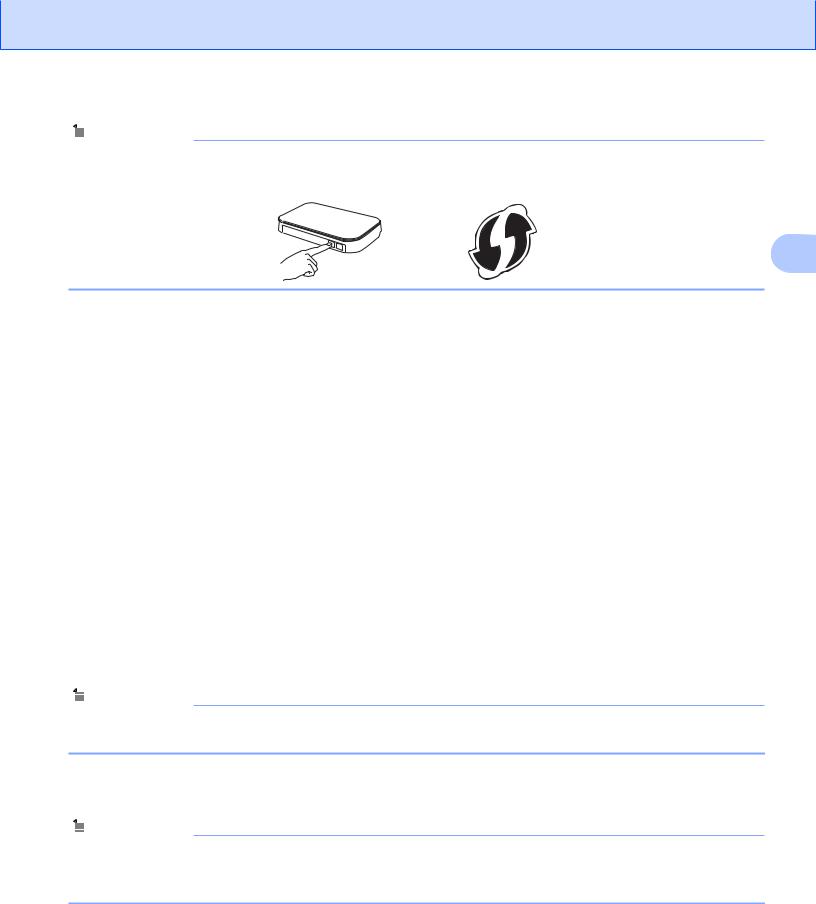
Nakonfigurovanie zariadenia na používanie v bezdrôtovej sieti
 Poznámka
Poznámka
Smerovače a prístupové body podporujúce štandard Wi-Fi Protected Setup sú označené symbolom zobrazeným nižšie.
3
Pre MFC-J425W/J430W/J432W/J435W
a b
c
d
Stlačte tlačidlo Menu.
Stlačením tlačidla a alebo b vyberte možnosť Siet.
Stlačte tlačidlo OK.
Stlačením tlačidla a alebo b vyberte možnosť WPS w/Kod PIN. Stlačte tlačidlo OK.
Keď sa zobrazí možnosť Zapnut WLAN?, potvrďte ju stlačením tlačidla OK. Tým spustíte sprievodcu nastavením bezdrôtovej siete.
Voľbu zrušíte stlačením tlačidla Stop/Exit (Stop/Koniec).
e Na displeji LCD sa zobrazí 8-ciferný kód PIN a zariadenie začne vyhľadávať prístupový bod alebo smerovač siete WLAN po dobu 5 minút.
f Do prehľadávača počítača v sieti zadajte adresu „http://adresa IP prístupového bodu/“. (Kde „adresa IP
prístupového bodu“ je adresa IP zariadenia používaného ako registrátor 1.) Prejdite na stránku na nastavenie štandardu WPS (Wi-Fi Protected Setup), do registrátora zadajte kód PIN zobrazený na displeji LCD v kroku e a postupujte podľa pokynov na obrazovke.
1 Úlohu registrátora zvyčajne zastáva prístupový bod alebo smerovač siete WLAN.
 Poznámka
Poznámka
Stránka na nastavenie sa bude líšiť v závislosti od značky prístupového bodu alebo smerovača siete WLAN. Pokyny nájdete v príručke dodanej s prístupovým bodom alebo smerovačom siete WLAN.
Ak ako registrátor používate počítač so systémom Windows Vista® alebo Windows® 7, postupujte podľa nasledujúcich pokynov:
 Poznámka
Poznámka
Ak chcete počítač so systémom Windows Vista® alebo Windows® 7 používať ako registrátor, musíte ho vopred zaregistrovaťdo siete. Pokyny nájdete v príručke dodanej s prístupovým bodom alebo smerovačom siete WLAN.
21 
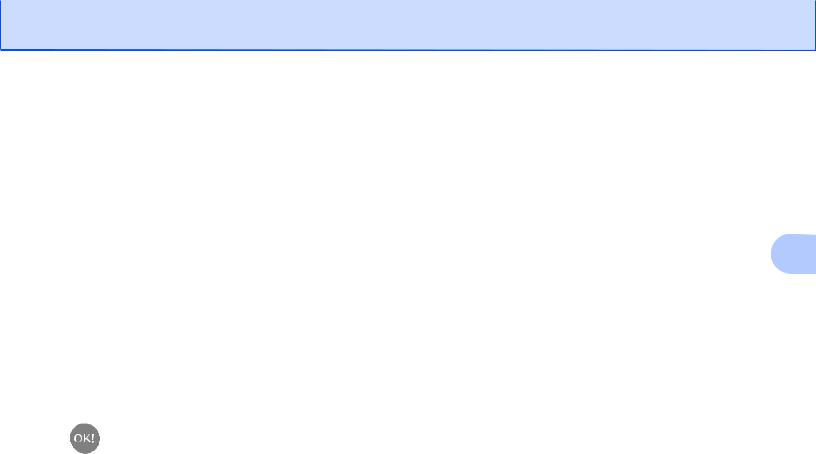
Nakonfigurovanie zariadenia na používanie v bezdrôtovej sieti
1(Windows Vista®)
Kliknite na  , Sieť a potom Pridať bezdrôtové zariadenie. (Windows® 7)
, Sieť a potom Pridať bezdrôtové zariadenie. (Windows® 7)
Kliknite na  , Ovládací panel, Sieť a Internet a potom na Pridať bezdrôtové zariadenie do siete.
, Ovládací panel, Sieť a Internet a potom na Pridať bezdrôtové zariadenie do siete.
2 Vyberte zariadenie a kliknite na tlačidlo Ďalej. |
3 |
3Zadajte kód PIN uvedený na vytlačenej stránke a potom kliknite na tlačidlo Ďalej.
4Vyberte sieť, ku ktorej sa chcete pripojiť a potom kliknite na tlačidlo Ďalej.
5Kliknite na tlačidlo Zavrieť.
g Na displeji LCD sa na 60 sekúnd zobrazí správa o výsledku pripojenia a automaticky sa vytlačí zoznam bezdrôtovej siete LAN. Ak spojenie zlyhalo, prekontrolujte kód chyby na vytlačenej správe.
(Windows®)
Dokončili ste nastavenie bezdrôtovej siete. Ak chcete pokračovať v inštalácii ovládačov a softvéru potrebného na prevádzku vášho zariadenia, vyberte možnosť Inštalácia MFL-Pro Suite z ponuky na inštalačnom disku CD-ROM.
(Macintosh)
Dokončili ste nastavenie bezdrôtovej siete. Ak chcete pokračovať v inštalácii ovládačov a softvéru potrebného na prevádzku vášho zariadenia, dvakrát kliknite na položku
Start Here OSX (Začnite tu OSX) na inštalačnom disku CD-ROM.
Pre MFC-J280W/J625DW/J825DW/J835DW/J5910DW a DCP-J525W/J725DW/J925DW
a b c
d
e
Stlačte tlačidlo Menu.
Stlačte tlačidlo Siet.
(Len MFC-J825DW/J835DW/J5910DW a DCP-J925DW) Stlačte tlačidlo WLAN.
Pomocou tlačidla a alebo b zobrazte možnosť WPS w/Kod PIN a potom stlačte tlačidlo
WPS w/Kod PIN.
Keď sa zobrazí možnosť Povolit WLAN? alebo Prepnut sietove rozhranie na bezdrotove?, potvrďte ju stlačením tlačidla Ano. Tým spustíte sprievodcu nastavením bezdrôtovej siete.
Voľbu zrušíte stlačením tlačidla Stop/Exit (Stop/Koniec).
f Na displeji LCD sa zobrazí 8-ciferný kód PIN a zariadenie začne vyhľadávať prístupový bod alebo smerovač siete WLAN po dobu 5 minút.
22 
